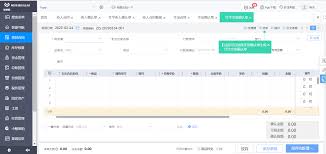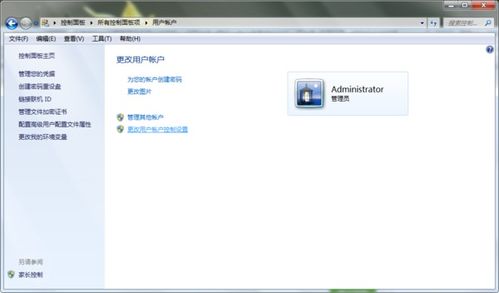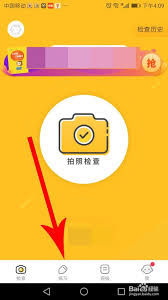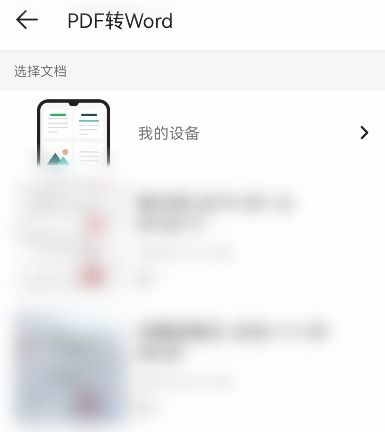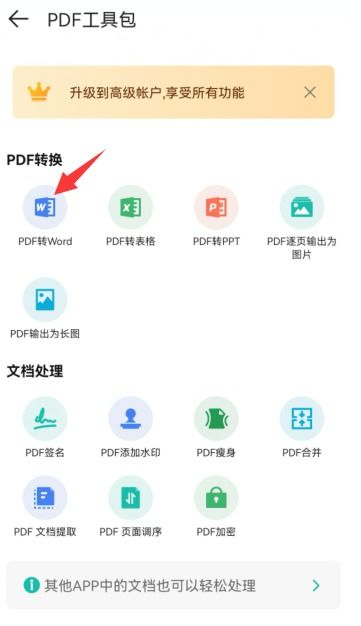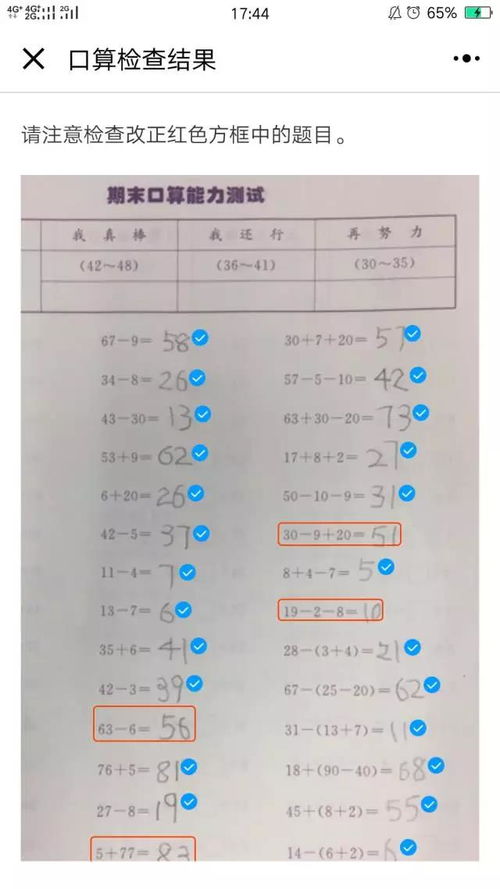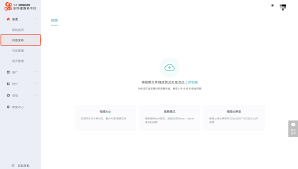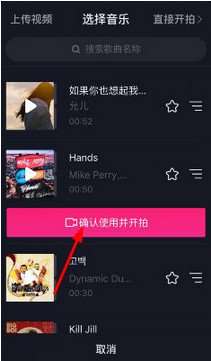在使用fiddler这类http调试工具时,我们经常会遇到需要清理浏览器缓存和记录的情况。无论是出于隐私保护、解决调试问题,还是为了获得更干净的测试环境,清除浏览器记录都是一个重要的步骤。然而,需要注意的是,fiddler本身并不直接管理或清除浏览器的缓存和记录。本文将指导你如何在fiddler辅助下,有效地清除浏览器记录。
了解fiddler的角色
fiddler是一个强大的http调试工具,它允许你捕获、修改和查看http和https流量。虽然fiddler能够显示和记录浏览器发出的所有请求,但它并不直接存储或管理这些请求对应的浏览器缓存或历史记录。因此,清除浏览器记录的操作需要在浏览器本身完成。
清除浏览器缓存和cookie
不同的浏览器有不同的清除缓存和cookie的方法,但大体步骤相似。以下以google chrome为例,展示如何清除浏览器记录:
1. 打开chrome浏览器:确保你正在使用的是需要清理记录的浏览器实例。
2. 进入设置:
- 点击右上角的三个点(菜单按钮)。
- 选择“更多工具” > “清除浏览数据”。
3. 选择清除内容:
- 在弹出的窗口中,你可以选择清除的时间范围(例如“过去一小时”、“过去一天”或“所有时间”)。
- 勾选你想要清除的项目,如“浏览历史记录”、“cookie及其他站点数据”和“缓存的图片和文件”。
4. 清除数据:
- 点击“清除数据”按钮,等待浏览器完成清除操作。
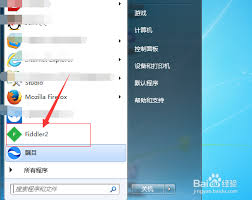
使用fiddler的“file”菜单清除捕获的会话
虽然fiddler不能直接清除浏览器记录,但你可以清除fiddler中捕获的http会话记录,以保持工作环境的整洁。以下是操作步骤:
1. 打开fiddler:启动你的fiddler应用程序。
2. 清除会话:
- 在fiddler的菜单栏中,点击“file”。
- 选择“clear” > “all sessions”以清除所有捕获的http会话。
或者,你也可以使用快捷键`ctrl + x`来快速清除所有会话。
额外提示:隐私模式和无痕浏览
如果你经常需要在一个干净的环境中测试,可以考虑使用浏览器的隐私模式或无痕浏览功能。这些模式会自动为你创建一个没有历史记录、缓存和cookie的新浏览环境。
- google chrome:点击右上角的三个点,选择“新建无痕窗口”。
- mozilla firefox:点击右上角的三条横线,选择“新建无痕窗口”。
- microsoft edge:点击右上角的三个点,选择“新建inprivate窗口”。
总结
虽然fiddler本身不能直接清除浏览器的缓存和记录,但通过结合浏览器的内置功能和fiddler的会话管理,你可以有效地维护一个干净、隐私的测试环境。无论是清除浏览器缓存和cookie,还是清理fiddler中的捕获会话,这些操作都能帮助你更好地进行http调试和测试。希望这篇文章能帮助你更好地理解如何在fiddler辅助下清除浏览器记录。